免費資源網路社群:libs.useso.com:360 提供免費前端公共庫 CDN 服務 與其他 1 篇新文章 |

|
|
libs.useso.com:360 提供免費前端公共庫 CDN 服務 Posted: 11 Jul 2014 01:02 AM PDT
約莫一個月前開始,大陸網友陸續出現無法正常開啟 Google 服務問題,包括 Google 公共庫(Google Hosted Libraries)和字型庫(Google Fonts)皆受影響,傳言是 Google 將原有的香港伺服器移回美國,導致中國大陸使用者被迫連線到美國伺服器,而連線過程可能造成連線異常,或是回應時間過久(有些服務在中國大陸是被防火長城阻擋的)。
很不巧的是有很多網站、部落格都使用了 Google 提供的公共庫,載入 jQuery 或是字型等資源(最簡單的確認方法就是搜尋網站原始碼裡有沒有 googleapis.com 網址),當連線者位於中國大陸時,會因為無法載入元件而造成網站延遲、拖慢網頁開啟速度等問題。 360 網站衛士提供了一個前端公共庫 CDN 服務,收錄了很多常用的 JavaScript 資源,以及 Google 前端公共庫的「鏡像」,使用方法很簡單,只要替換掉 ajax.googleapis.com、fonts.googleapis.com,將它改為 ajax.useso.com、fonts.useso.com 即可讓中國大陸的網友正常開啟 Google 公共庫及字型庫等資源。 網站名稱:360 網站衛士前端公共庫 CDN 服務 使用教學如果你的網站主要訪客來源為中國大陸的網友,也有使用到 Google Hosted Libraries 或是 Google Fonts 的資源,建議可以參考 libs.useso.com 網頁裡的說明,將鏈結替換成網站提供的鏈結,即可讓中國大陸的網友順利開啟、瀏覽。
另外,360 網站衛士提供一系列常用前端公共庫的分流、加速服務,如果你在建置網站時會用到一些 JavaScript 等元件,可以找找看 libs.useso.com 有沒有提供,就能直接取用鏈結來載入這些元件庫。當然,除了 Google 外還有其他網站也提供類似服務,例如 cdnjs、jsDelivr 等等。
如果你是中國大陸的部落客,本身使用 WordPress 架站的話,可能會發現最近控制台好像速度變慢不少,因為 WordPress 控制台有使用到 Google 的 Web Fonts,要解決這個問題只要安裝 Replace Google Fonts 外掛,即可把 fonts.googleapis.com 替換為 fonts.useso.com。 喜歡免費資源網路社群的文章嗎?歡迎追蹤我們的 Facebook、Twitter 和 Google+,或是透過 Email 訂閱更新。 |
|
Get Mac Apps 自製下載軟體整合包,一行指令快速安裝常用應用程式(Mac) Posted: 10 Jul 2014 07:44 PM PDT
先前我曾介紹利用 Ninite 自製重灌懶人包,將常用的軟體打包、一次下載,當你遇到要重灌時就能一鍵快速安裝所有你需要的軟體。Ninite 僅提供 Windows 平台上常見軟體,若你是 Mac 使用者,可以試試看本文介紹的 GetMacApps,一樣能夠在選擇應用程式後一鍵快速下載、安裝,節省你每次都要重新搜尋、下載的時間。
Get Mac Apps 其實不是什麼很神奇的服務,而是把一些 Mac 上常用的軟體下載鏈結整理好,勾選後產生一個類似於捷徑的程式,使用者把指令貼到 Mac 的「終端機」後即可執行、自動下載你選取的應用程式。 因為不用再一個一個手動下載,Get Mac Apps 能達成跟 Ninite 類似的「一鍵安裝」便利性,如果你想在 Mac 上安裝一些常用工具,那麼 Get Mac Apps 可以幫你節省時間。 網站名稱:Get Mac Apps 使用教學開啟 Get Mac Apps 網站後,網站已有提供一些常用的 Mac 應用程式清單,例如網路工具、同步工具、即時通訊、多媒體相關、檔案傳輸、開發工具及一些系統工具等等,勾選你想要安裝的應用程式後按下最底下的 Install These!。 接著只要把產生的這行指令複製、在「終端機」裡貼上,就能快速下載、安裝你所選擇的這些應用程式。
稍微看一下 Get Mac Apps 要我們下載的程式究竟是什麼內容,其實就是把下載檔案、執行、放入應用程式資料夾等動作合併在同個檔案裡,因為這些下載鏈結都是直接使用官方網站提供的鏈結,所以不用擔心檔案安全問題。
執行後你所選擇的應用程式就會被自動下載、放入應用程式資料夾囉!是不是非常簡便呢? 喜歡免費資源網路社群的文章嗎?歡迎追蹤我們的 Facebook、Twitter 和 Google+,或是透過 Email 訂閱更新。 |
| You are subscribed to email updates from 免費資源網路社群
To stop receiving these emails, you may unsubscribe now. |
Email delivery powered by Google |
| Google Inc., 20 West Kinzie, Chicago IL USA 60610 | |




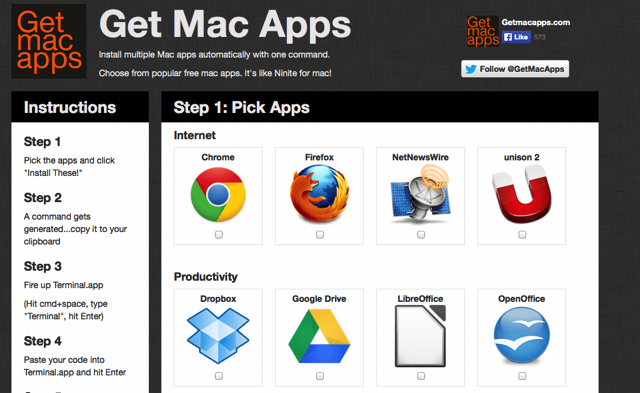
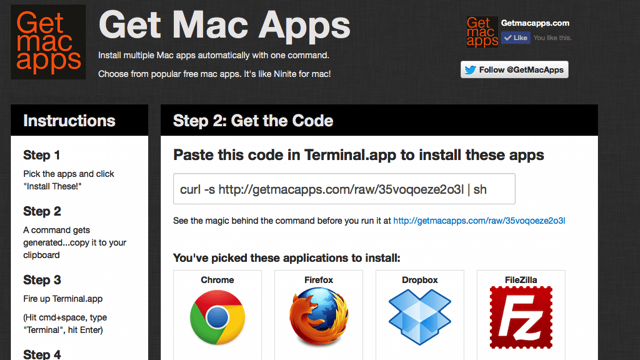
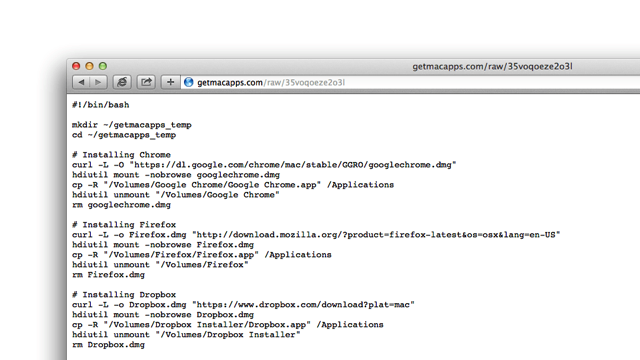


 留言列表
留言列表


